1、首先我们调出word里的标尺,点击工具栏中的【视图】,在下拉菜单中勾选【标尺】:

2、点击上方水平标尺中的上三角形,会显示“首行缩进”:

3、我们拖动这个按钮,会发现第一行完成缩进:

4、点击水平标尺上的中间三角形,显示“悬挂缩进”:
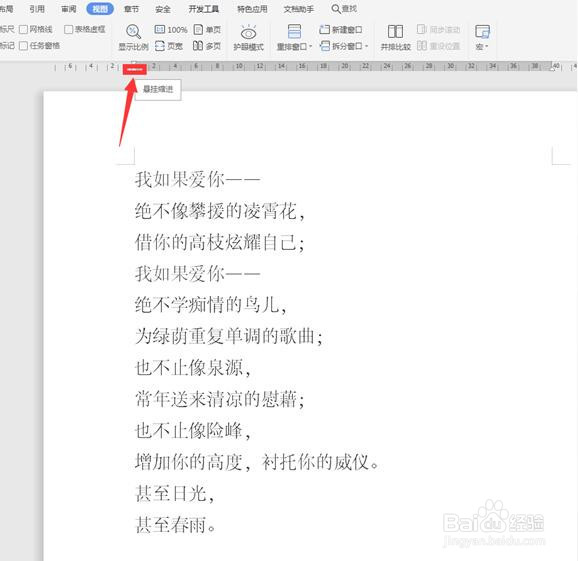
5、拖动这个按钮,会发现除了首行之外,其余行完成缩进:

6、点击水平标尺上的下小长方形,会显示“左缩进”:

7、拖动这个按钮,会发现整个文章向右移动:

8、同理,在右边也有一个“右缩进”,功能与“左缩进”类似,只是右边向左边移动:

9、在左侧的垂直标尺上方有一个黑白分割的线,鼠标移动到该位置会变成一个拉伸的箭头,并显示“上边距”:

10、拖动该箭头,整篇文档向上方移动:

11、以上就是word文字技巧中关于如何使用Word里的标尺的技巧,是不是觉得很简单?你们学会了么?
